реклама
 По време на моите няколко месеца тук, в MakeUseOf, споменах Arch Linux (наричан по-долу просто „Arch“) няколко пъти. Арк Linux обаче никога не е бил покрит тук, така че хората все още могат да бъдат малко объркани по отношение на целта на Arch и по-важното - как да го инсталирате и да работи върху техните компютър. Няма нужда да се притеснявате хора, тъй като ви разкрих с ясен път към получаване на система Arch с GNOME, работеща на вашата система.
По време на моите няколко месеца тук, в MakeUseOf, споменах Arch Linux (наричан по-долу просто „Arch“) няколко пъти. Арк Linux обаче никога не е бил покрит тук, така че хората все още могат да бъдат малко объркани по отношение на целта на Arch и по-важното - как да го инсталирате и да работи върху техните компютър. Няма нужда да се притеснявате хора, тъй като ви разкрих с ясен път към получаване на система Arch с GNOME, работеща на вашата система.
За арх
Arch е дистрибуция, която се концентрира върху принципа KISS (Keep It Short and Simple). Следователно, цялата дистрибуция е много минималистична и оценява коректността на кода. Arch няма по подразбиране. Като предупреждение Arch се фокусира много върху терминала. Затова продължете напред и го заредете, влезте в него и стартирайте скрипта за настройка, който ще започне вашето пътуване.
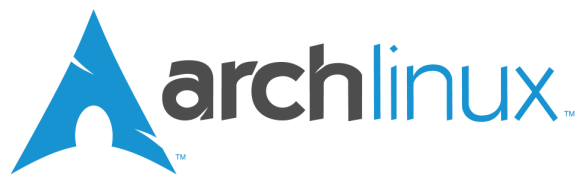
След като успешно инсталирате базата на Arch на вашия твърд диск, ще стартирате от това и ще започнете с инсталирането на графичния сървър, звуковия сървър и в крайна сметка се работи в работната среда. С други думи, вие изграждате собствена персонализирана система от почти (но не съвсем) нулата, така че да няма „мазнини“. Можете да инсталирате някоя от работните среди, която тя може да предложи, или можете да пропуснете всичко това и да използвате вашата Arch полето като сървър. Какво ще правите с него зависи от вас.
Приготвяме се да започнем
Така че, както казах, първо трябва да изтеглите базовия ISO от уебсайта им. За моята тестова инсталация ще използвам VirtualBoxи тъй като емулираният хардуер на VirtualBox ще изисква няколко различни пакета от суровия хардуер, някои части от тази серия няма да работят дума по дума. Всеки път, когато възникне такъв момент, ще ви уведомя и ще се опитам да дам ясни указания за възможностите за вашия суров хардуер.
След като изтеглянето завърши, ще трябва да го запишете на CD или USB флашка. След като приключи това, продължете напред и заредете компютъра си от този носител и той ще се зареди на екрана за вход с инструкции какво да направите по-нататък. Екранът ще ви каже какви са коренните и потребителските влизания, така че продължете напред и използвайте коренното вход, защото ще искате колкото се може повече разрешения за извършване на инсталация.
Инсталация
Когато успешно влезете, следващият екран ще ви каже, че трябва да стартирате /arch/setup за стартиране на скрипта за настройка. След това ще ви посрещне с инсталацията и ще продължи.
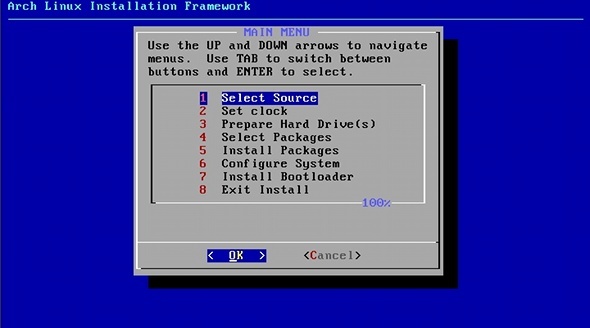
Първо ще трябва да изберете източника. Освен ако не сте изтеглили netinstall ISO, бих препоръчал да инсталирате от компактдиска. След това ще трябва да настроите часовника, който трябва да е прав. Също така ще трябва да изберете дали тя трябва да задава времето за BIOS като UTC или местно време. Освен ако нямате дял на Windows на вашия твърд диск, бих препоръчал да използвате UTC.
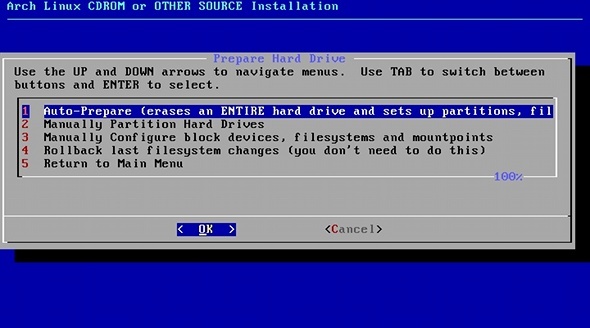
Следващата стъпка е да разделите вашия твърд диск. Можете да направите това автоматично, където можете да определите размерите на / зареждане, размяна, и къде /home ще заеме останалата част от твърдия диск. Също така ще трябва да изберете файловата система, която искате да използвате, и да приемете едно последно потвърждение, преди да настъпят промени.
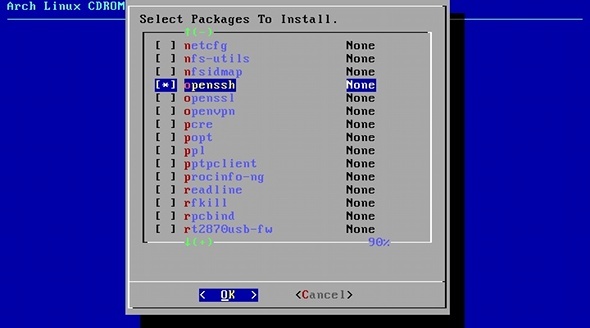
Продължаването на избора на пакети е следващата стъпка. Първо ще ви попита дали искате да инсталирате базата и base-devel, но освен ако не се нуждаете конкретно от base-devel, просто ще инсталирам base. След това ще получите списък с други възможни пакети, които да инсталирате. Първите, които са маркирани, принадлежат към основната група, така че трябва да ги запазите. По-долу са някои други пакети. Трябва да прегледате това, за да видите какво може да ви е необходимо, като sudo, tzdata, openssh, заглавки на ядрото и вероятно WiFi инструменти. Можете да изберете пакети, които искате с интервала, и натискането на Enter ще продължи към следващия екран.
След като изберете пакетите, които да инсталирате, следващата стъпка е реално да ги инсталирате.
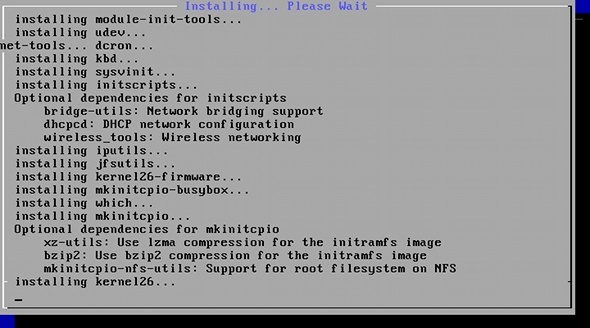
Само след няколко минути ще получите екран, който казва, че инсталацията е приключила. Натиснете Enter, за да излезете от този етап и отново ще бъдете посрещнати от менюто.
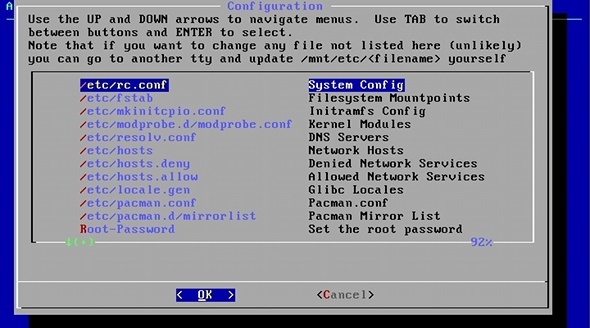
След това трябва да конфигурирате вашата система за всичко, което може да се конфигурира понастоящем. Първо трябва да редактирате /etc/rc.conf. Изберете този файл, след това превъртете надолу, докато намерите име на хост. Между кавичките се променяйте myhost към нещо друго, което ще идентифицира вашия компютър. Останалите по подразбиране трябва да са добре. Натиснете Ctrl + X и Y, за да ги запазите, след което преминете към /etc/pacman.d/mirrorlist. Тук ще трябва да преминете през списъка и да изберете някои сървъри, от които искате да изтеглите актуализации.
За предпочитане е да активирате сървъри, които са ви географски близо. За да активирате сървър, трябва да изтриете # пред реда. След като направите това на всички сървъри, които искате да проверите, запишете с Ctrl + X и Y. И накрая, трябва да зададете вашата парола за root, която е сама по себе си обяснителна. Сега можете да превъртите до дъното на менюто и да натиснете Свършен.
Финален разтягане
Накрая инсталирайте GRUB. Ако имате други операционни системи, ще трябва да ги добавите в конфигурацията. Той ви моли да потвърдите. Изберете къде да инсталирате, оставете го да инсталирате, натиснете OK и въведете рестартиране, за да рестартирате. Накрая сте готови!
Ако следвате тази статия, как мина инсталацията на Arch Linux? Всичко, което се нуждае от подобрение? Ако все още не сте опитвали, ще отидете ли? Уведомете ни в коментарите!
Дани е старши в университета в Северен Тексас, който се наслаждава на всички аспекти на софтуера с отворен код и Linux.


